一、配置环境变量
(1)PATH中添加对应的变量(CMake和Qt环境变量)
(2)生效操作
A、设置环境变量后重启电脑
B、打开DOS终端, 如果是设置环境变量“PATH”,则在修改完成后,在DOS窗口命令行中输入:set PATH=C: ,然后关闭DOS窗口。再次打开DOS窗口,输入:echo %PATH% ,可以发现“我的电脑”->“属性”->“高级”->“环境变量”中设置的 PATH 值已经生效。(DOS窗口中的环境变量只是Windows环境变量的一个副本,通过对副本的修改可以引发Windows环境变量的刷新,所以只是环境变量刷新了一次,不用担心DOS窗口中的修改会使得系统环境变量的值变成了”C:”)
二、编译
1、打开Cmake下载文件中的cmake_gui.exe
设置source code路径:E:/Program Files/opencv3.2/opencv-3.2.0(具体位置与自己opencv解压路径相关),设置build路径:E:/Program Files/opencv3.2/Qt_build
2、点击configure,选择MinGW Makefiles,选择specify native compliers
3、配置成功时出现下图
4、勾选WITH_QT与WITH_OPENGL,设置OPENCV_EXTRA_MODULES_PATH为E:\ProgramFiles\opencv3.2\opencv_contrib-3.2.0\opencv_contrib-3.2.0\modules
再次点击configure,直到红色消失,这过程中Cmake会下载一些文件如opencv_ffmpeg.dll、opencv_ffmpeg_64.dll、protobuf-cpp-3.1.0.tar.gz、vgg_generated_64.i,速度很慢,大家自己可以到网上下载,这里就不给出了。
注:
(1)设置Qt的path:E:\Qt\Qt5.8.0\5.8\mingw53_32\bin;
(2)Comfigure是确定配置选项;
(3)Generate是生成对应的Makefile文件,如果之前的Configure正确,就能顺利生成Makefile,之后的make 也能成功!
5、两次configure(有时候会多点几次),再点击Generate,出现Generate done就成功了。
6、打开cmd,进入编译输出的文件夹路径(Qt_build文件夹下),
输入mingw32-make -j8 进行编译 -j8 指的是8个线程编译,很快,具体是线程数一般是 :本机的核数+1
编译成功后,输入mingw32-make install,进行安装。
7、进入install文件夹里面复制include,以及/x86/mingw下的bin和lib文件夹,单独建立Qt_Opencv3.2_contrub文件夹,并将上面3个文件夹复制到里面。
注:添加环境变量E:\Qt\Qt_Opencv3.2_contrib\bin;
三、Qt配置opencv3.2
在.pro文件添加如下头文件路径及库路径
INCLUDEPATH+=E:\Qt\Qt_Opencv3.2_contrib\include\opencv\
E:\Qt\Qt_Opencv3.2_contrib\include\opencv2\
E:\Qt\Qt_Opencv3.2_contrib\include
LIBS+= E:\Qt\Qt_Opencv3.2_contrib\lib\libopencv_*.a四、Qt上opencv初体验
#include <opencv2/opencv.hpp>
#include <opencv2/tracking.hpp>
using namespace std;
using namespace cv;
int main(int argc, char** argv)
{
Ptr<Tracker> tracker = Tracker::create("MEDIANFLOW");
VideoCapture video(0);
if (!video.isOpened())
{
cerr << "cannot read video!" << endl;
return -1;
}
Mat frame;
video.read(frame);
Rect2d box(270, 120, 180, 260);
tracker->init(frame, box);
{
tracker->update(frame, box);
rectangle(frame, box, Scalar(255, 0, 0), 2, 1);
imshow("Tracking", frame);
int k = waitKey(1);
if (k == 27) break;
}
}效果展示
五、跑人脸检测工程
对应代码:http://download.csdn.net/download/qq_38880380/9983658
注意
1、编译时,需要网络比较好,不然编译时会卡住,原因是:编译过程中会下载一些文件,而这些文件是挂在外网上,国内访问这些外网速度比较慢,网速不够很容易卡住,解决办法是
(1)网速好的情况下编译
(2)或者是有些文件下载卡住时,从csdn上下载对应的文件。
致谢
2、How_to_setup_Qt_and_openCV_on_Windows(wiki)
其他请见:
OpenCV3.2+Qt5.8.0+Win10配置和使用----(1)Qt5.8.0的安装
OpenCV3.2+Qt5.8.0+Win10配置和使用----(2)CMake的安装
OpenCV3.2+Qt5.8.0+Win10配置和使用----(3)opencv3.2的配置
OpenCV3.2+Qt5.8.0+Win10配置和使用----(4)配置环境变量+编译opencv&opencv-contrib
OpenCV3.2+Qt5.8.0+Win10配置和使用----(5)打开笔记本摄像头











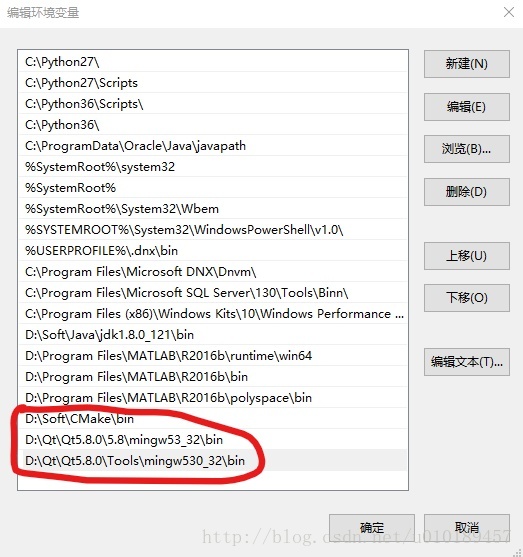

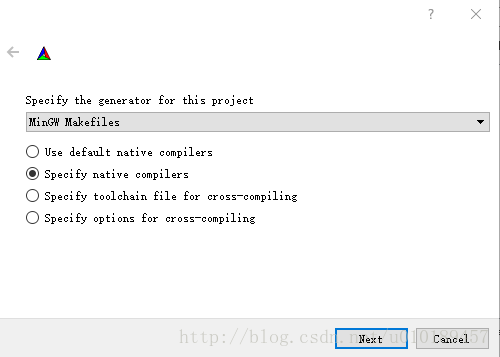























 1811
1811

 被折叠的 条评论
为什么被折叠?
被折叠的 条评论
为什么被折叠?










